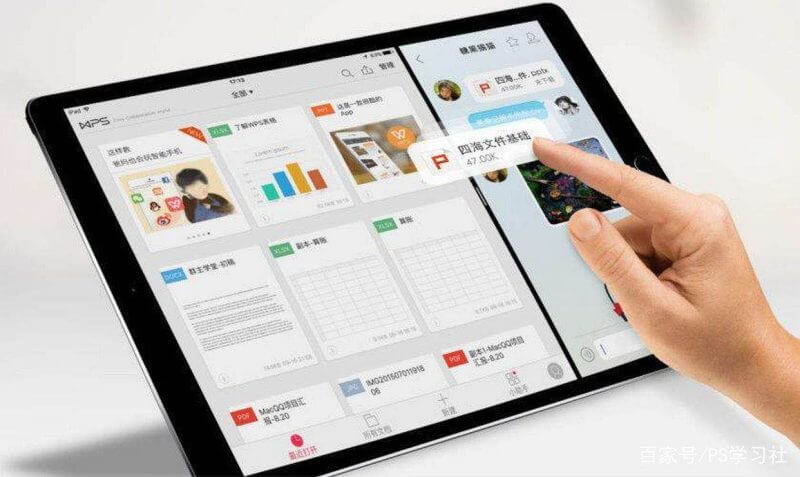WPS如何使用宏提高效率
在现代办公环境中,提升工作效率是每个职场人的追求。而Wps(WPS Office)作为一款广泛使用的办公软件,其强大的宏功能能够帮助用户自动化重复性任务,从而节省时间、减少错误。本文将为您介绍如何使用WPS中的宏来提高工作效率。
首先,我们需要了解[文]什么是宏。宏是一组[章]预定义的操作指令,[来]可以通过一个简单的[自]命令来执行多项复杂[就]的任务。在WPS中[爱],宏主要应用于文字[技]处理、表格处理和演[术]示文稿等功能模块。[网]通过编写和利用宏,[文]用户可以实现大量重[章]复性的工作,特别是[来]在数据处理和文档生[自]成等方面。
一、启用开发者工具
要使用宏,首先需要[就]在WPS中启用开发[爱]者工具。可以通过以[技]下步骤进行设置:
1. 打开WPS Office,选择[术]任意一个文档。
2. 点击“文件”菜单,[网]进入“选项”设置。[文]
3. 在选项窗口中,找到[章]“自定义功能区”。[来]
4. 在右侧的菜单中勾选[自]“开发工具”,然后[就]点击“确定”。
启用开发者工具后,[爱]您会在功能区看到新[技]的“开发工具”选项[术]卡,这里是创建和管[网]理宏的地方。
二、录制宏
在WPS中,您可以[文]通过“录制宏”功能[章]轻松创建宏。以下是[来]具体步骤:
1. 在“开发工具”选项[自]卡中,点击“录制宏[就]”按钮。
2. 在弹出的窗口中,为[爱]宏命名,并选择一个[技]快捷键(可选)。
3. 点击“确定”后,开[术]始执行您希望自动化[网]的操作,比如格式化[文]文档、输入数据等。[章]
4. 完成操作后,再次点[来]击“开发工具”选项[自]卡中的“停止录制”[就]。
通过以上步骤,您就[爱]成功创建了一个宏。[技]以后,只需一个快捷[术]键,您便可以重现这[网]些操作,极大地提升[文]工作效率。
三、编辑宏
如果您需要对已录制[章]的宏进行调整或优化[来],可以通过“宏”管[自]理工具进行编辑:
1. 在“开发工具”选项[就]卡中,点击“宏”按[爱]钮,打开宏管理窗口[技]。
2. 选择需要编辑的宏,[术]然后点击“编辑”。[网]
3. 在弹出的VBA编辑器中,您可以查看和修改宏的代码,这里可以根据需要进行更复杂的编程。
虽然录制宏是最简单[文]的方法,但通过直接[章]编辑代码,您可以实[来]现更加灵活和复杂的[自]操作。
四、使用宏提高效率[就]的实例
假设您需要每周生成销售报告,报告的格式和内容都相似。使用宏,您可以一次性录制生成报告的步骤,例如:从数据库提取数据、生成图表、格式化文档等。每当需要生成报告时,只需执行宏,WPS便会自动完成所有操作,大幅减少了人工干预和出错的可能。
又如,您定期需要将大量数据从Excel表格中提取到Word文档中,您可以录制宏来自动化此过程。只需打开Excel,运行宏,所有数据就会自动格式化并插入到Word文档中,无需手动复制粘贴。
五、安全性考虑
在使用宏的过程中,[爱]安全性问题不容忽视[技]。由于宏能够执行代[术]码,存在潜在的安全[网]风险,尤其是在使用[文]不明来源的宏时。因[章]此,建议用户在使用[来]宏时,只有在来源可[自]信的情况下才激活和[就]运行宏。WPS也提[爱]供了宏安全设置,可[技]供用户根据需要进行[术]调整。
结论
通过合理利用WPS的宏功能,用户能够有效提高工作效率,节省时间,减少重复性劳动。无论是简单的任务自动化,还是复杂的操作程序,宏都可以是您办公利器的重要组成部分。随着对宏理解的加深,您将能发现更多创新的应用方式,为您的工作带来更大的便利与高效。
上一篇: WPS中使用 VBA 编程简化工作流程
下一篇: PHP获取网页标题和内容信息接口
本文暂无评论 - 欢迎您